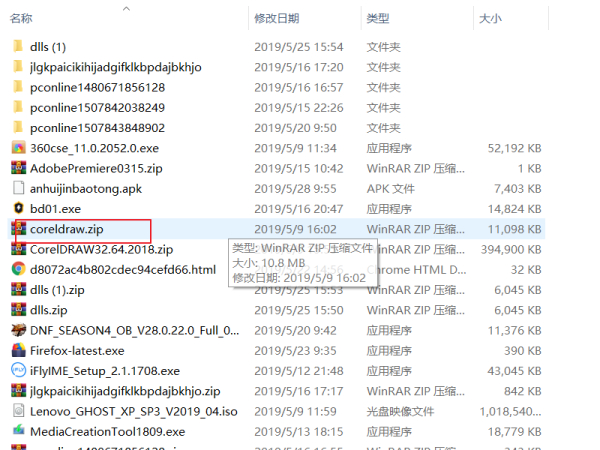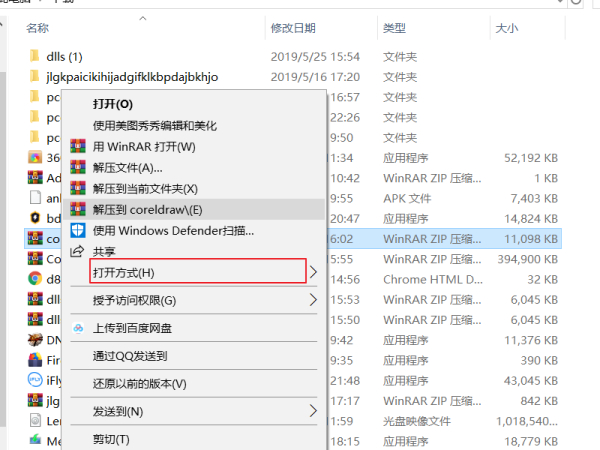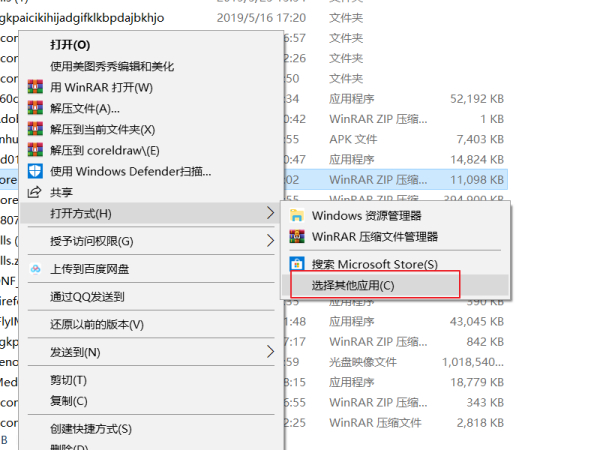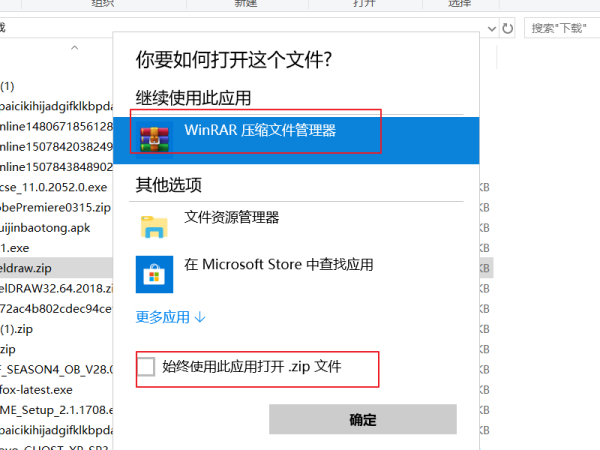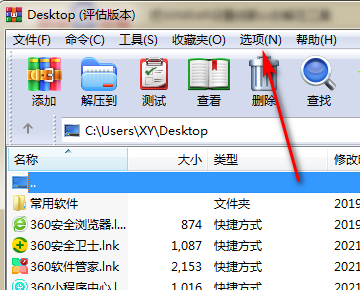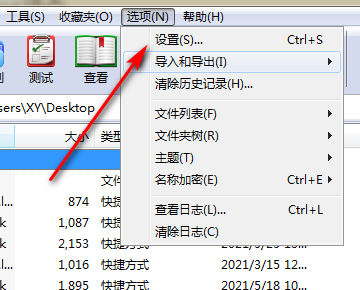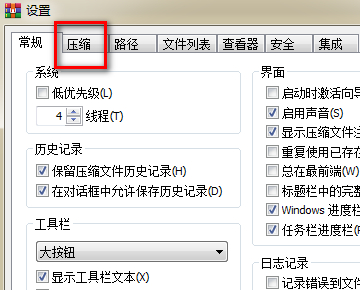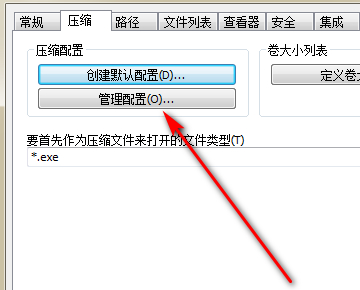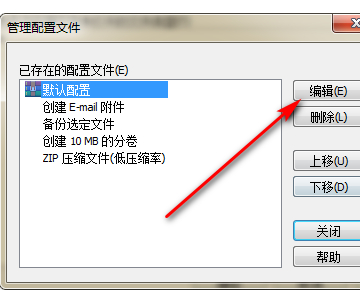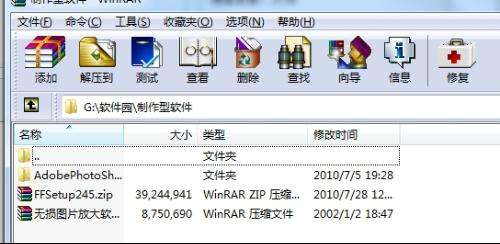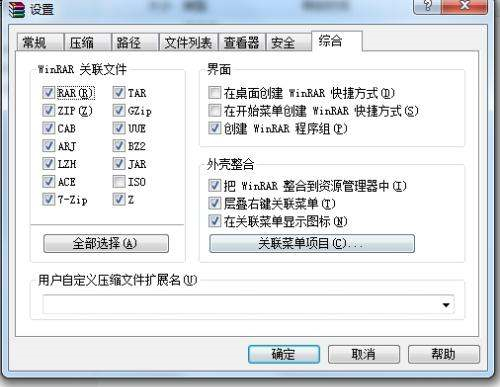怎么设置winrar为默认解压软件?设置winrar为默认解压软件方法
怎么设置winrar为默认解压软件?最近有用户询问这个问题,winrar是一款很不错的解压软件,可以快速解压多种文件格式,想要将其设置为默认解压软件,应该怎么操作呢?针对这一问题,本篇带来了详细的步骤,分享给大家,一起看看吧。
怎么设置winrar为默认解压软件?
方法一:
1、首先找到一个压缩文件,使用鼠标左键将其选中。
2、保持选中状态,点击鼠标右键,在弹出的菜单中点击打开方式。
3、再继续点击子菜单中的选择其他应用。
4、勾选上winrar软件,勾选【始终使用此应用打开zip文件】,最后点击【确定】即可。
方法二:
1、首先在电脑中点击打开winRAR,如下图所示。
2、然后在打开的窗口中,点击选项,如下图所示。
3、接着在打开的选项下拉菜单中,点击设置,如下图所示。
4、然后在打开的设置窗口中,点击压缩,如下图所示。
5、接着在打开的压缩选项中,点击管理配置。
6、然后在打开的配置窗口中,点击编辑。
7、最后在打开的编辑窗口中,选中下方的设为默认选项即可。
方法三:
首先打开winrar(随便一个解压文件文件就行)。
单击选项————>设置——————>综合。
在WINRAR文件关联中选中就行(iso最好不用winrar)。
然后点确定就OK了!!
相关文章
- Win10家庭版系统打开WinRAR会自动关闭怎么办?
- WinRAR如何设置默认压缩后不删除原文件?
- WinRAR怎么分卷压缩文件?winrar进行文件分卷压缩的方法
- WinRAR怎么设置压缩密码?WinRAR设置压缩密码步骤分享
- winrar右键菜单没有了怎么办?winrar右键菜单显示方法
- winrar怎么设置去除广告?winrar关闭广告弹窗方法介绍
- winrar怎么添加右键菜单?winrar添加到右键菜单教程
- WinRAR如何清除临时文件?WinRAR产生的临时文件如何删除?
- win11自带解压软件不小心删除了怎么办?具体恢复方法介绍
- Winrar压缩包密码怎么解除?Winrar压缩包密码解除方法
系统下载排行榜71011xp
【纯净之家】Windows7 64位 全新纯净版
2番茄花园 Win7 64位 快速稳定版
3【纯净之家】Windows7 SP1 64位 全补丁旗舰版
4JUJUMAO Win7 64位纯净版系统
5【纯净之家】Windows7 32位 全新纯净版
6【纯净之家】Win7 64位 Office2007 办公旗舰版
7【雨林木风】Windows7 64位 装机旗舰版
8【电脑公司】Windows7 64位 免费旗舰版
9JUJUMAO Win7 64位旗舰纯净版
10【深度技术】Windows7 64位 官方旗舰版
【纯净之家】Windows10 22H2 64位 游戏优化版
2【纯净之家】Windows10 22H2 64位 专业工作站版
3【纯净之家】Windows10 企业版 LTSC 2021
4【纯净之家】Windows10企业版LTSC 2021 纯净版
5【深度技术】Windows10 64位 专业精简版
6联想Lenovo Windows10 22H2 64位专业版
7JUJUMAO Win10 X64 极速精简版
8【雨林木风】Windows10 64位 专业精简版
9【纯净之家】Win10 64位 Office2007 专业办公版
10深度技术 Win10 64位国庆特别版
【纯净之家】Windows11 23H2 64位 游戏优化版
2【纯净之家】Windows11 23H2 64位 专业工作站版
3【纯净之家】Windows11 23H2 64位 纯净专业版
4风林火山Windows11下载中文版(24H2)
5【纯净之家】Windows11 23H2 64位 企业版
6【纯净之家】Windows11 23H2 64位 中文家庭版
7JUJUMAO Win11 24H2 64位 专业版镜像
8【纯净之家】Windows11 23H2 64位专业精简版
9【纯净之家】Windows11 23H2 64位 纯净家庭版
10JUJUMAO Win11 24H2 64位 精简版镜像
深度技术 GHOST XP SP3 电脑专用版 V2017.03
2深度技术 GGHOST XP SP3 电脑专用版 V2017.02
3Win7系统下载 PCOS技术Ghost WinXP SP3 2017 夏季装机版
4番茄花园 GHOST XP SP3 极速体验版 V2017.03
5萝卜家园 GHOST XP SP3 万能装机版 V2017.03
6雨林木风 GHOST XP SP3 官方旗舰版 V2017.03
7电脑公司 GHOST XP SP3 经典旗舰版 V2017.03
8雨林木风GHOST XP SP3完美纯净版【V201710】已激活
9萝卜家园 GHOST XP SP3 完美装机版 V2016.10
10雨林木风 GHOST XP SP3 精英装机版 V2017.04
热门教程
装机必备 更多+
重装工具